Ändern der Farbe eines Zellenrahmens (Microsoft Excel)
Sie wissen wahrscheinlich bereits, dass Sie mit Excel Ihren Zellen Rahmen hinzufügen können. Dies ist praktisch, um verschiedene Informationen in derselben Datentabelle zu trennen und um Ihre Daten besser aussehen zu lassen.
Sie sind jedoch nicht auf schwarze Ränder beschränkt. Sie können verschiedene Farben für Ihre Ränder angeben, indem Sie die folgenden Schritte ausführen:
-
Wählen Sie die Zellen aus, deren Rahmenfarben Sie ändern möchten.
-
Stellen Sie sicher, dass die Registerkarte Home des Menübands angezeigt wird.
-
Klicken Sie in der Gruppe Schriftart auf den Abwärtspfeil neben dem Werkzeug Rahmen.
Sie sehen eine Liste der Rahmen, die Sie auf die Zelle anwenden können.
-
Klicken Sie unten in der Liste auf die Option Weitere Rahmen. Excel zeigt die Registerkarte Rand des Dialogfelds Zellen formatieren an. (Siehe Abbildung 1.)
-
Geben Sie in der Dropdown-Liste Farbe eine Farbe an, die Sie für Rahmen verwenden möchten.
-
Geben Sie mithilfe der Steuerelemente im Dialogfeld die Ränder für die Zelle wie gewohnt an.
-
Klicken Sie auf OK.
So wie Sie für jede Seite einer Zelle einen anderen Randtyp angeben können, können Sie auch für jede Seite der Zelle eine andere Rahmenfarbe angeben.
Stellen Sie einfach sicher, dass Sie die Farbe auswählen, die Sie verwenden möchten, bevor Sie auf die Seite der Zelle klicken, auf der diese Farbe verwendet werden soll.
Eine andere Möglichkeit, die Rahmenfarbe zu ändern, besteht darin, die von Excel bereitgestellten Rahmenzeichnungswerkzeuge zu verwenden. Zeigen Sie einfach die Registerkarte Start des Menübands an und klicken Sie dann auf den Abwärtspfeil neben dem Rahmen-Werkzeug (in der Gruppe Schriftart). Excel zeigt eine ganze Reihe von Auswahlmöglichkeiten zum Anwenden von Rahmen an. (Siehe Abbildung 2.)
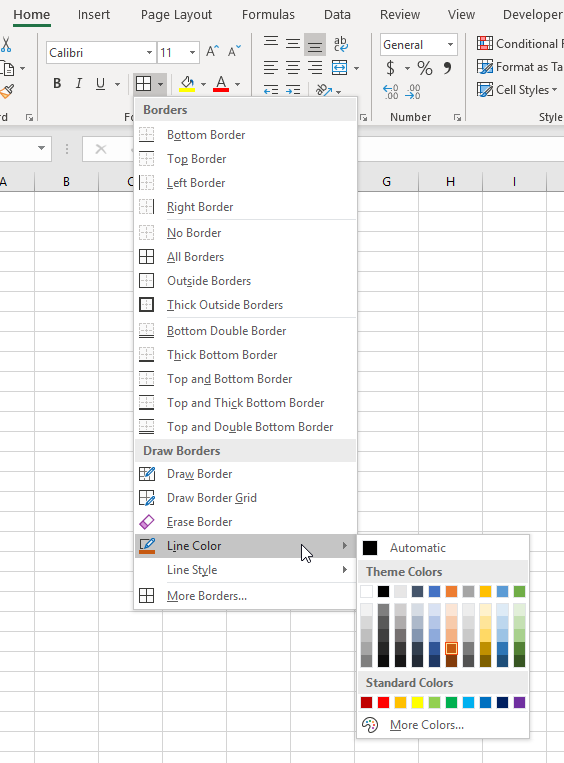
Abbildung 2. Zeichnen mit einer Rahmenfarbe.
Die Option, die Sie interessiert, ist die Option Linienfarbe. Bewegen Sie den Mauszeiger darüber und Sie sehen eine Farbpalette, die Sie auswählen können. Wählen Sie die gewünschte Farbe aus, und Excel wechselt in den Rahmenzeichnungsmodus. (Sie können erkennen, dass sich der Mauszeiger in eine kleine Bleistiftform ändert.) Bewegen Sie sich in die Nähe des gewünschten Rahmens, halten Sie die Maustaste gedrückt und ziehen Sie die Maus. Der Rand wird wie angegeben auf die Zellen gezeichnet. Wenn Sie die Esc-Taste drücken, um den Rahmenzeichnungsmodus zu verlassen, werden alle anschließend angewendeten Rahmen (mit welchen Mitteln auch immer) in derselben Farbe angewendet, die Sie ausgewählt haben.
ExcelTips ist Ihre Quelle für kostengünstige Microsoft Excel-Schulungen.
Dieser Tipp (8773) gilt für Microsoft Excel 2007, 2010, 2013, 2016, 2019 und Excel in Office 365. Eine Version dieses Tipps für die ältere Menüoberfläche von Excel finden Sie hier: